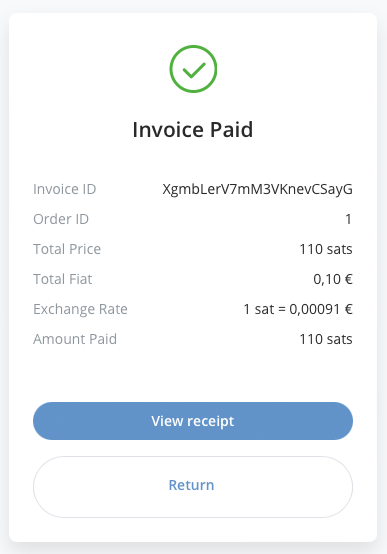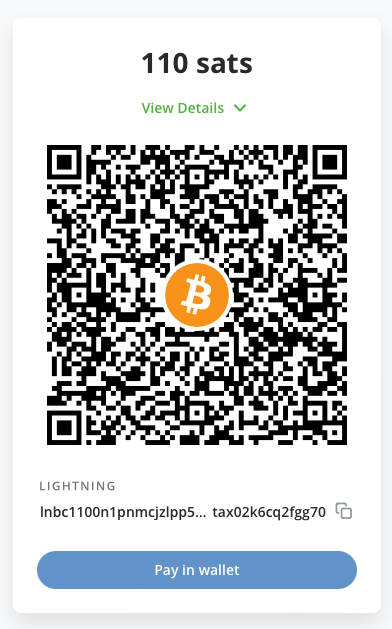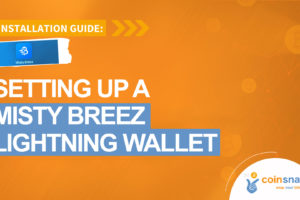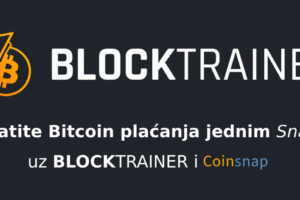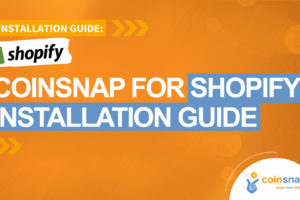Vodič za instalaciju Coinsnap for WPForms
Ako koristite WPForms, integracija Bitcoin-Lightning plaćanja je laka uz dodatak Coinsnap for WPForms.
Jednostavno instalirajte dodatak, povežite ga sa svojim Coinsnap nalogom i vaši klijenti mogu da plaćaju Bitcoin-om i Lightning-om.
Sve dolazne Bitcoin transakcije se odmah prosleđuju u vaš Lightning novčanik i kreditiraju.
- Цоинснап за ВПФормс-Демо Сторе: хттпс: //впформс.цоинснап.орг/
- Чланак на блогу: хттпс: //цоинснап.ио/цоинснап-фор-впформс/
- ВордПресс: хттпс: //вордпресс.орг/плугинс/цоинснап-фор-впформс/
- ГитХуб: хттпс: //гитхуб.цом/Цоинснап/Цоинснап-фор-впформс/
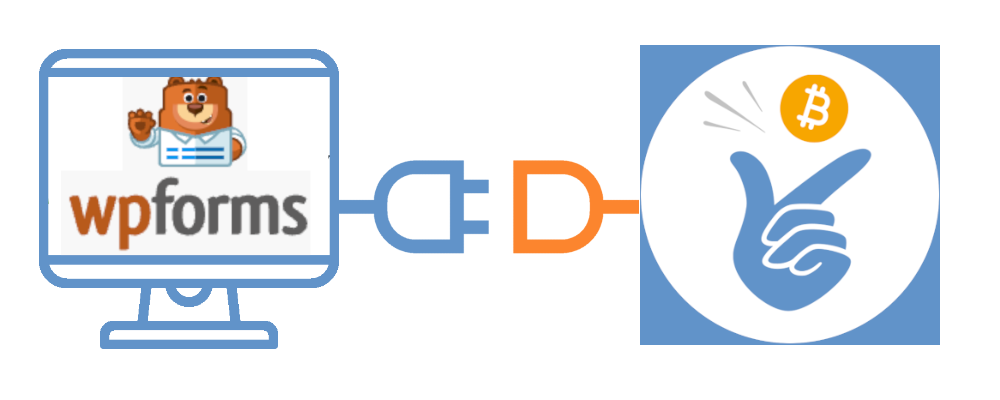

Dodatak Coinsnap for WPForms možete lako pronaći pod Dodaci / Dodaj dodatak [1] ako unesete „Coinsnap for WPForms“ u polje za pretragu [2]. Zatim jednostavno kliknite na Instaliraj sada u dodatku Coinsnap for WPForms [3] i WordPress će ga instalirati za vas. Zatim morate da aktivirate dodatak klikom na Aktiviraj.
U sledećem koraku moraćete da povežete dodatak sa svojim Coinsnap nalogom i vašim Bitcoin-Lightning novčanikom i bićete spremni da počnete da prodajete, primate donacije, naplaćujete preuzimanja direktno iz vaših obrazaca! Pokazaćemo vam kako da to uradite malo dalje u nastavku.
Registrujte svoj Coinsnap nalog ili testirajte dodatak u našoj demo prodavnici sada:
Instalirajte dodatak Coinsnap for WPForms
iz WordPress direktorijuma
Са додатком за плаћање Цоинснап фор ВПФормс, Цоинснап нуди могућност брзог и једноставног интегрисања Битцоин плаћања у било које форме на вашој веб локацији ВордПресс.
Додатак можете преузети директно са ВордПресс Маркетплаце- а или га инсталирати директно из ваше ВордПресс инсталације.
Ako ste već instalirali WPForms, prijavite se na svoj WordPress nalog.
(1) Pozovite pozadinu WordPress-a i idite na Dodaci> Dodaj novo.


(2) Unesite „Coinsnap for WPForms“ u traku za pretragu i kliknite na „Instaliraj“.
Zatim aktivirajte dodatak (3).
Dodatak Coinsnap for WPForms je sada uspešno instaliran. Sada morate da nadogradite svoje WPForms na WPForms Pro. Kada se to završi, možete početi da konfigurišete postavke Coinsnap for WPForms u svojim WPForms postavkama.
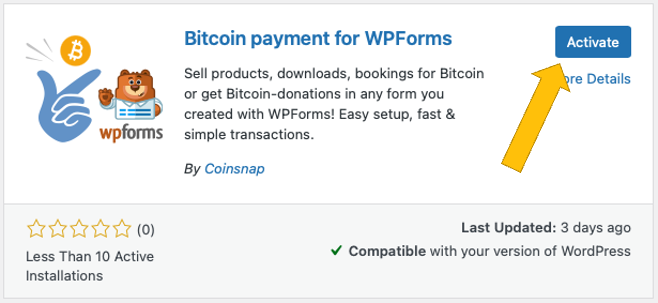
Povežite Coinsnap nalog sa WPForms dodatkom
WPForms Coinsnap podešavanja
Nakon što ste instalirali i aktivirali dodatak Coinsnap for WPForms, potrebno je da konfigurišete podešavanja Coinsnap-a.
Idite na WPForms / All Forms [1] na crnoj bočnoj traci sa leve strane. Zatim izaberite obrazac u koji želite da implementirate Bitcoin-Lightning plaćanje i kliknite na edit [2].
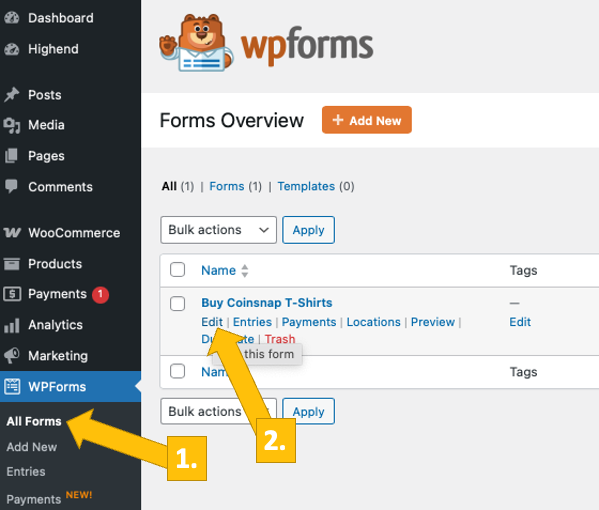
У простору за уређивање изабраног WPForms обрасца, отворите картицу Плаћања [1] у доњем левом углу, а затим кликните на Coinsnap у плавом пољу [2]. Сада можете конфигурисати додатак и повезати га са својим Coinsnap налогом (погледајте доле да бисте сазнали како да пронађете свој ИД продавнице и APO кључ).
Sada konfigurišite Coinsnap plaćanje u svom obrascu:
Omogućite Bitcoin-Lightning plaćanje tako što ćete označiti polje [3]
Unesite svoj Coinsnap ID prodavnice [4]
Unesite svoj Coinsnap API ključ [5]
Ne zaboravite da kliknete na narandžasto dugme „sačuvaj“ u gornjem desnom uglu iznad podešavanja!
U sledećem paragrafu ćemo vam pokazati kako da pronađete svoj Coinsnap ID prodavnice i svoj Coinsnap API ključ:
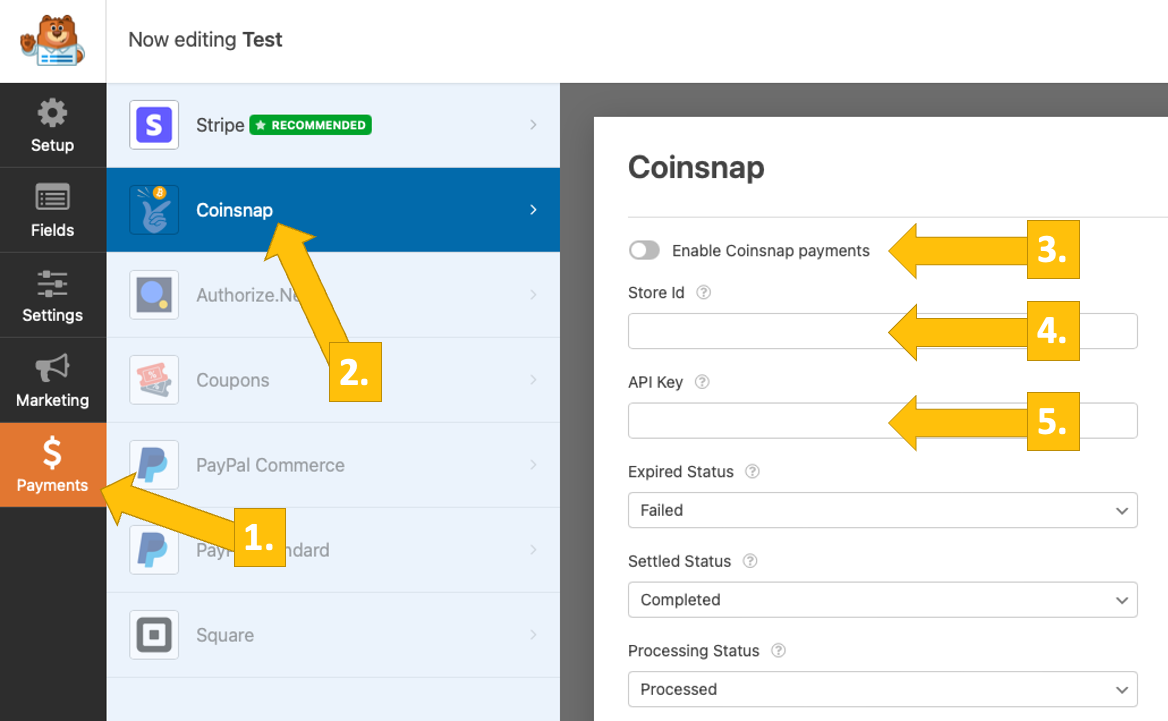
Podešavanja Coinsnap prodavnice
U pozadini Coinsnap-a idite na stavku menija Podešavanja , a zatim kliknite na Prodavnica u plavom polju. Tamo ćete pronaći Coinsnap Store ID [1] i Coinsnap API ključ [2]. Kopirajte ih jednu za drugom u odgovarajuća polja u podešavanjima Coinsnap-a (pogledajte gore). Zatim kliknite na dugme Sačuvaj promene na dnu stranice da biste primenili i sačuvali podešavanja.
Kada unesete i sačuvate Coinsnap podatke u podešavanjima WPForms Coinsnap-a, postavljeni ste da primate Bitcoin transakcije iz novčanika vaših klijenata u vaš novčanik. Sada ostaje samo jedan poslednji korak i možete prodati za Bitcoin!

Повежите свој BTCPay сервер са додатком Coinsnap for WPForms
Подешавања сервера за Coinsnap за WPForms BTCPay
Након што инсталирате и активирате додатак Coinsnap за WPForms, потребно је да конфигуришете подешавања Coinsnap-а.
Идите на WPForms у левој бочној траци, кликните на Сви обрасци [1] и изаберите образац за који желите да омогућите плаћање Биткоинима ( уреди ) [2].
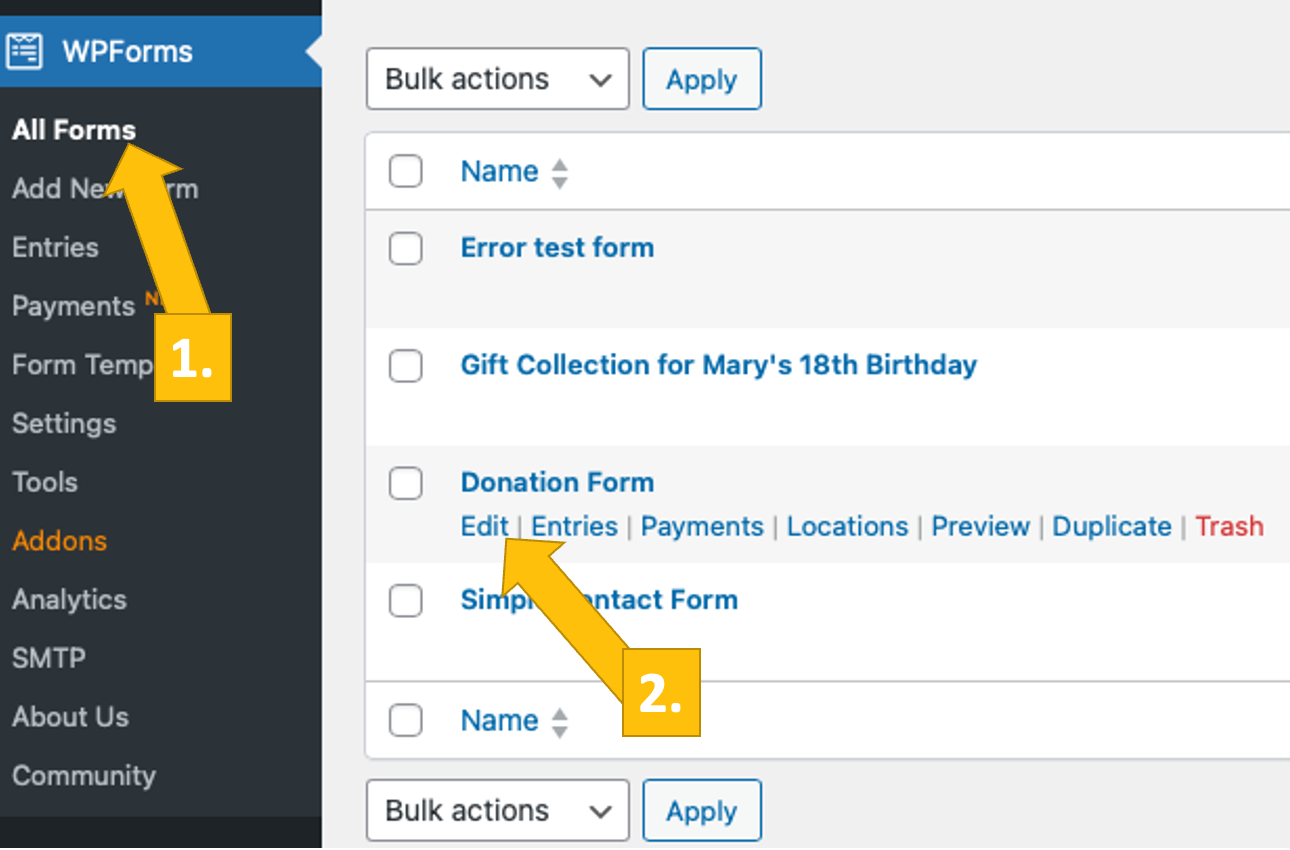
У вашем обрасцу, идите на Плаћања [1], затим кликните на Coinsnap [2] и изаберите BTCPay сервер [3]. Сада се пријавите на ваш BTCPay сервер, вратите се на WPForm и кликните на Генериши API кључ [4].
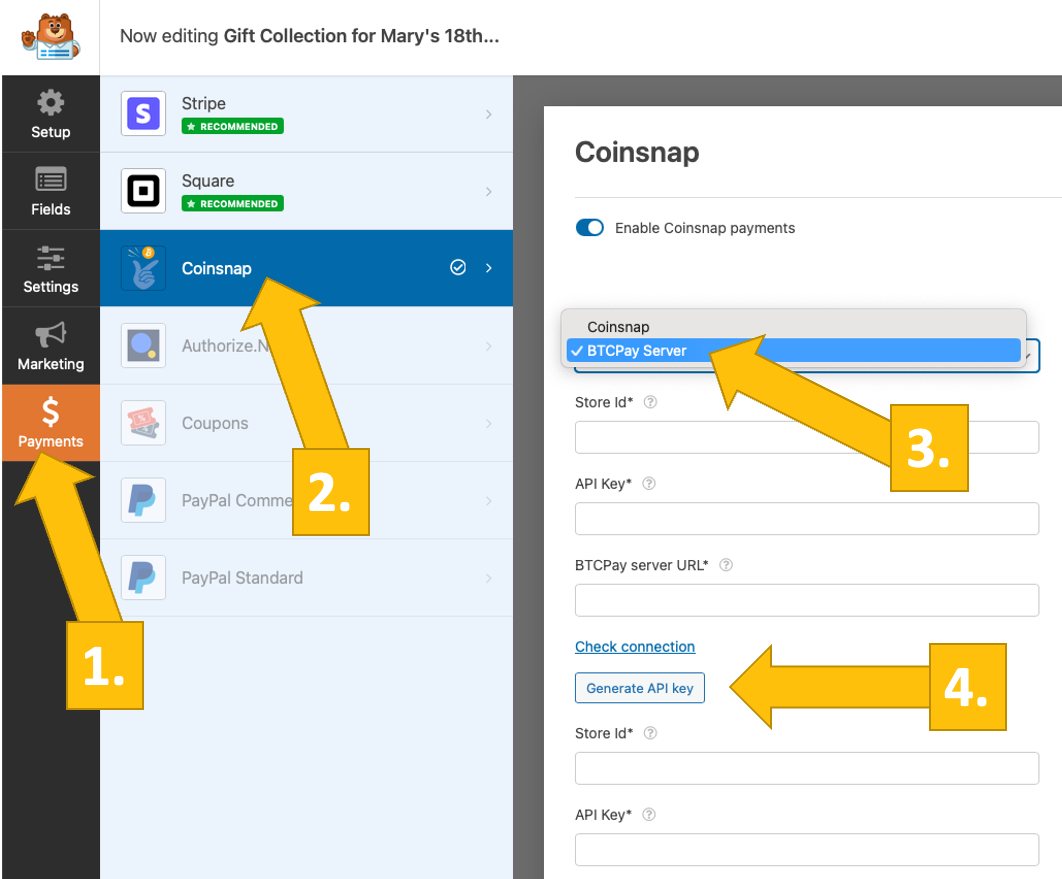
Затим ћете бити преусмерени на ваш BTCPay сервер.
Изаберите своју продавницу [1], а затим кликните на настави [2].

Затим ћете бити преусмерени на овај екран. Унесите назив ваше продавнице на врху [1], а затим кликните на ауторизацију апликације [2].

Ваш BTCPay сервер је сада успешно повезан са вашим WPForms додатком, путем Coinsnap for WPForms додатка!
(Видећете обавештење о успеху (зеленом бојом)).

Testirajte plaćanje u WPForms obrascu
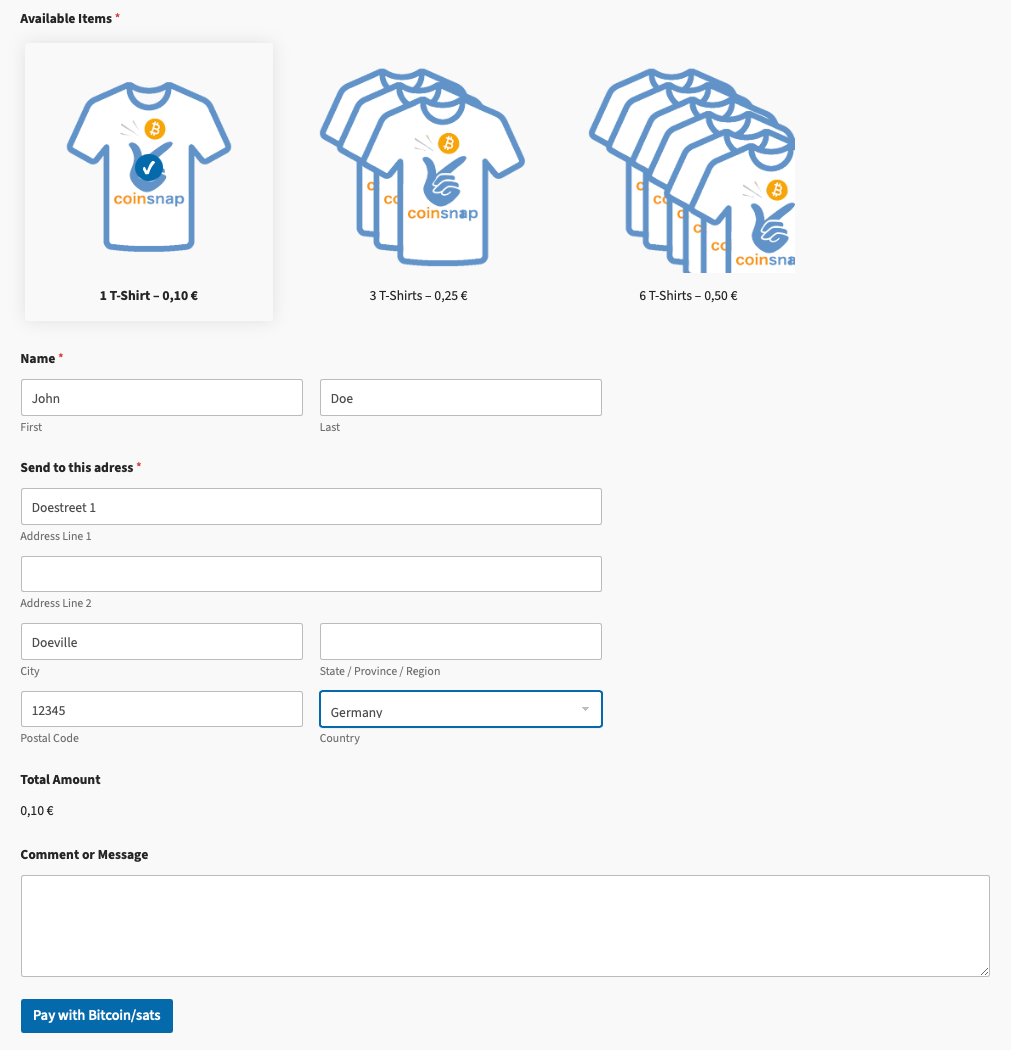
Nakon što su izvršena sva podešavanja, treba izvršiti probnu transakciju.
Popunite WPForms obrazac koji ste upravo kreirali i kliknite na plavo dugme, pokrećući proces plaćanja Bitcoin.
Sada ćete biti preusmereni na stranicu plaćanja za Bitcoin da biste dovršili kupovinu.
Stranica za plaćanje Bitcoin-om je sada prikazana i nudi platiocu mogućnost plaćanja Bitcoin-om ili Lightning-om.
Obe metode su integrisane u prikazani QR kod.
Kupac samo treba da skenira QR kod sa svojim Bitcoin-Lighting novčanikom i odobri plaćanje, a novac će biti prebačen u vaš (trgovca) Bitcoin-Lightning novčanik!
Nakon uspešne uplate, račun se može detaljno pogledati: